
V tomto článku sa budeme baviť o postupe pri inovácii domény z verzie systému Windows Server 2008 R2 na systém Windows Server 2012, po ktorej bude nasledovať demotácia starého radiča domény na členský server AD..
Takže existuje:
- Doména Active Directory s najmenej jedným radičom domény v systéme Windows Server 2008 R2
- Úroveň doménových domén a domén AD musí byť minimálne Windows Server 2003
- Ďalší server s členskou doménou so systémom Windows Server 2012, ktorý sa neskôr stane radičom domény (spôsob povolenia servera v doméne je podrobne opísaný v článku Povolenie systému Windows 8 v doméne).
- Účet administrátora domény, schémy a doménovej štruktúry.
Pred pridaním nového radiča domény do systému Windows 2012 musíte aktualizovať schému domény a štruktúry domén. Príprava a vyrovnanie domény sa tradične vykonáva manuálne pomocou pomocného programu Adprep.exe. Dokumentácia novej serverovej platformy od spoločnosti Microsoft naznačuje, že keď sa prvý server inovuje zo systému Windows Server 2012 na úroveň radiča domény, úroveň domény sa zvýši automaticky Pri inštalácii role AD DS na prvý server Windows 2012 v doméne Teoreticky teda na prípravu domény nie je potrebné nič robiť.
Je však lepšie riadiť výsledok takého kritického procesu, ako je aktualizácia obvodu. Postup manuálnej aktualizácie schémy vykonajte.
Inovácia schémy AD na systém Windows Server 2012 pomocou adprep
Na aktualizáciu okruhu potrebujeme obslužný program adprep.exe, ktoré môžete prevziať do adresára \ support \ adprep \ na disku pomocou distribučnej súpravy systému Windows Server 2012. Tento nástroj sa stáva iba 64-bit (nástroje adprep32.exe už neexistuje), bude ho možné spustiť iba na 64-bitovom radiči domény.
Je potrebné skopírovať obslužný program do aktuálneho DC s úlohou Schema Master a na príkazovom riadku s právami správcu spustiť príkaz na prípravu doménovej štruktúry na inštaláciu nového DC na Windows Server 2012:
adprep / forestprep

Verzia schémy Active Directory v systéme Windows Server 2012 - 56.
Ďalej aktualizujte schému domény:
adprep / domainprep
Potom zostáva čakať, kým sa nedokončí replikácia zmien schémy v rámci lesa a skontrolujte chyby existujúcich radičov domény. Ak všetko šlo dobre - pokračujte. Je čas nasadiť radič domény v systéme Windows Server 2012.
Inštalácia radiča domény v systéme Windows Server 2012
Prvou zaujímavou správou je skutočnosť, že už neexistuje nástroj DCPROMO známy administrátorom, ktorý umožňuje pridanie alebo odstránenie radiča domény v službe AD. Po jeho spustení sa zobrazí okno informujúce o sprievodcovi inštaláciou Služby doménových služieb Active Directory presunuté do konzoly Server Manager.

Otvorte konzolu Server Manager a nainštalujte rolu Active Directory Domain Services (pozor! Nastavenie roly automaticky neznamená, že sa server stal radičom domény, rola musí byť najprv nakonfigurovaná)
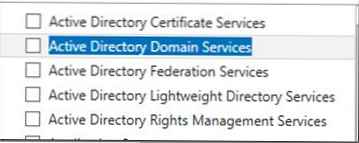
Po nainštalovaní role sa zobrazí okno, v ktorom sa oznámi, že server je pripravený stať sa radičom domény, na ktorý musíte kliknúť na odkaz „podporovať toto server na doména ovládač “ (ďalej budeme brať do úvahy iba dôležité kroky sprievodcu na vytvorenie nového radiča domény).
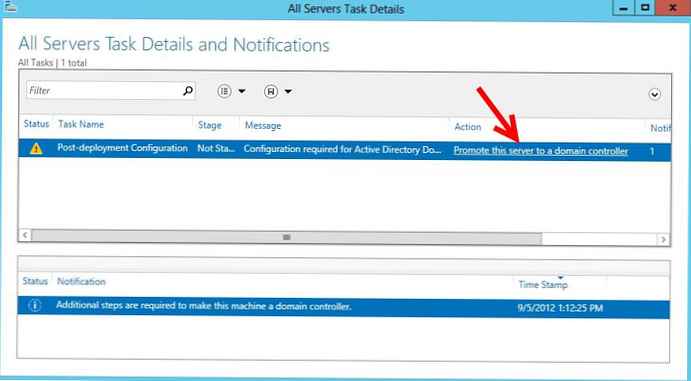
Potom musíte určiť, že tento radič domény bude pridaný do existujúcej domény (Pridajte radič domény do existujúcej domény), uveďte názov domény a účet, pod ktorým sa operácia vykoná.
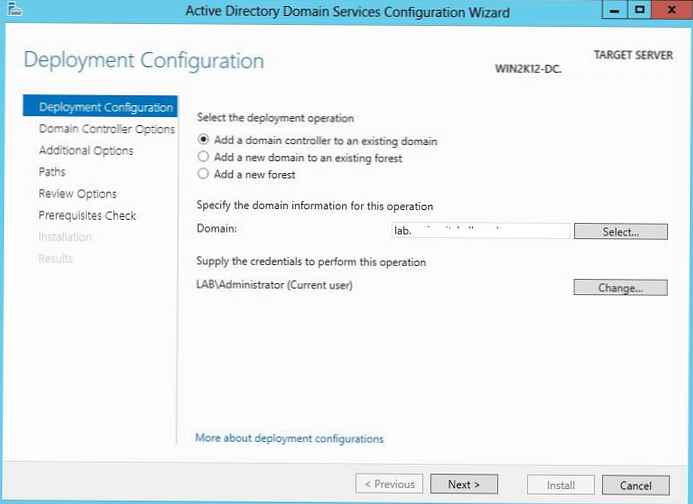
Potom zadajte, že tento radič domény bude obsahovať roly GC (Globálny katalóg) a DNS serverov. Zadajte aj heslo na obnovenie DSRM (Režim obnovenia adresárových služieb) a, ak je to potrebné, názov lokality, do ktorej tento radič domény patrí.

V „cesty”Označuje cesty k databáze Active Directory (NTDS), protokolovým súborom a adresáru SYSVOL. Upozorňujeme, že tieto adresáre musia byť na oddiele so súborovým systémom NTFS, zväzky s novým súborovým systémom Windows Server 2012 - Odolný systém súborov (ReFS) - nie je možné na tieto účely použiť! 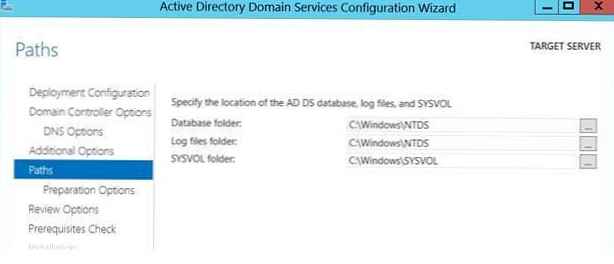
Po dokončení inštalácie sprievodcu inštaláciou rolí služby AD DS sa musí server reštartovať. Po reštarte získate nový radič domény so systémom Windows Server 2012.
Odstránenie starého radiča domény v systéme Windows Server 2008 R2
Pred znížením úlohy starého radiča domény zo systému Windows Server 2008 R2 na členský server musíte preniesť všetky role FSMO do nového radiča domény. .
Už sme uvažovali o postupe prenosu úloh FSMO z jedného radiča domény do druhého, ďalšie podrobnosti nájdete v článku Prenos rolí FSMO do služby Active Directory. Procedúru je možné vykonať pomocou grafického GUI (jednoduchšie) alebo z príkazového riadku pomocou obslužného programu Ntdsutil
Po prenose role FSMO PDC Emulator je potrebné nakonfigurovať časovú synchronizáciu na novom radiči domény s externým serverom (s ktorým čas bol predtým synchronizovaný). Postup nastavenia synchronizácie času na PDC je podrobne opísaný v článku: Synchronizácia času s externým serverom NTP v systéme Windows 2008 R2. Formát príkazu je niečo podobné (ntp_server_adress - Adresa servera NTP):
w32tm / config / manualpeerlist: ntp_server_adress / syncfromflags: manual / spoľahlivý: áno / update
Po migrácii všetkých rolí FSMO do nového servera Windows Server 2012 DC skontrolujte, či doména funguje správne: skontrolujte chyby v replikácii AD, protokoloch DNS a AD. Nezabudnite uviesť svoju vlastnú adresu ako preferovaný server DNS v nastaveniach sieťovej karty na novom serveri.
Ak sa všetko podarí, môžete znížiť úlohu starého radiča domény 2008 R2 na členský doménový server. To sa dá dosiahnuť spustením sprievodcu. dcpromo, a naznačujú, že tento server už nie je radičom domény. Keď sa tento server stane členom servera, môže byť úplne zakázaný.











